Como eliminar o GodRAT de sistemas infetados
TrojanTambém conhecido como: Trojan de acesso remoto GodRAT
Faça uma verificação gratuita e verifique se o seu computador está infectado.
REMOVER AGORAPara usar a versão completa do produto, precisa de comprar uma licença para Combo Cleaner. 7 dias limitados para teste grátis disponível. O Combo Cleaner pertence e é operado por RCS LT, a empresa-mãe de PCRisk.
Que tipo de malware é o GodRAT?
O GodRAT é um cavalo de Tróia de acesso remoto (RAT) criado com base no código-fonte do Gh0st RAT. Ele tem semelhanças com o AwesomePuppet, outro RAT. O GodRAT pode ser expandido com plug-ins extras que dão mais recursos aos invasores. Os cibercriminosos o utilizam para roubar informações e implantar cargas adicionais.
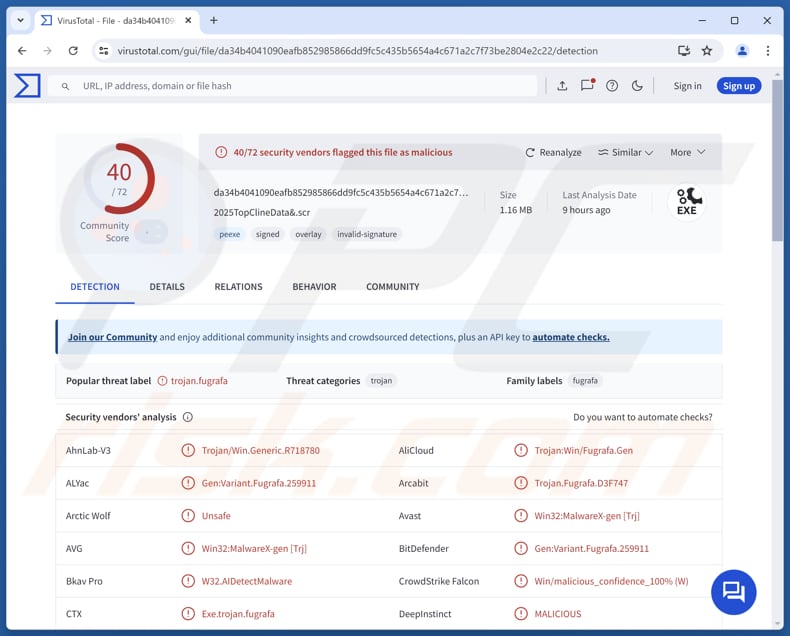
Mais sobre o GodRAT
O GodRAT esconde-se executando-se dentro de outros processos. Uma vez ativo, ele se conecta a um servidor de comando e controlo (C2) e coleta detalhes do sistema (como versão do sistema operativo, nome do host, informações do utilizador e presença de antivírus).
Em seguida, ele pode receber comandos do C2, como carregar plug-ins extras (como um FileManager), baixar e executar ficheiros, abrir URLs no Internet Explorer ou criar ficheiros de configuração. O plug-in FileManager pode realizar várias tarefas com base nos comandos dos invasores.
Essa ferramenta permite que os cibercriminosos naveguem por diretórios, leiam, editem, movam ou excluam ficheiros e criem novas pastas ou ficheiros. Os atacantes também podem executar programas e instruções de linha de comando. Além disso, o plugin pode procurar ficheiros específicos e usar o 7-Zip para descompactar arquivos enviados pelos atacantes.
O plugin FileManager do GodRAT também pode implantar malware adicional no sistema infetado, como os ladrões de senhas do Chrome e do Edge e o AsyncRAT. Os ladrões mencionados acima podem recolher informações de login guardadas, incluindo URLs, nomes de utilizador e palavras-passe encriptadas, das bases de dados dos navegadores.
| Nome | Trojan de acesso remoto GodRAT |
| Tipo de ameaça | Trojan de administração remota |
| Nomes de detecção | Avast (Win32:MalwareX-gen [Trj]), Combo Cleaner (Gen:Variant.Fugrafa.259911), Emsisoft (Gen:Variant.Fugrafa.259911 (B)), Kaspersky (HEUR:Trojan.Win32.Agentb.gen), Microsoft (Trojan: Win32/Znyonm!rfn), Lista completa (VirusTotal) |
| Carga útil | AsyncRAT e outras ferramentas maliciosas |
| Sintomas | Os Trojans de acesso remoto são concebidos para se infiltrarem furtivamente no computador da vítima e permanecerem silenciosos, pelo que não são visíveis sintomas específicos numa máquina infetada. |
| Possíveis métodos de distribuição | Aplicações de mensagens, anexos de e-mail infetados, anúncios online maliciosos, software pirata, fraudes de suporte técnico, vulnerabilidades de software. |
| Danos | Roubo de senhas e informações bancárias, roubo de identidade, computador da vítima adicionado a uma botnet, infecções adicionais, perda monetária. |
| Remoção do Malware (Windows) |
Para eliminar possíveis infecções por malware, verifique o seu computador com software antivírus legítimo. Os nossos investigadores de segurança recomendam a utilização do Combo Cleaner. Descarregar Combo CleanerO verificador gratuito verifica se o seu computador está infectado. Para usar a versão completa do produto, precisa de comprar uma licença para Combo Cleaner. 7 dias limitados para teste grátis disponível. O Combo Cleaner pertence e é operado por RCS LT, a empresa-mãe de PCRisk. |
Conclusão
Em geral, o GodRAT permite que os invasores acessem ficheiros, capturem senhas, executem programas e injetem outros malwares. Ele pode comprometer informações pessoais, interromper o sistema, permitir novos ataques e muito mais. Portanto, se for detetado, o GodRAT deve ser eliminado o mais rápido possível.
Como o GodRAT se infiltrou no meu computador?
Sabe-se que o GodRAT foi entregue por meio de arquivos maliciosos de protetor de tela (.scr) e arquivos de informações do programa (.pif) disfarçados como documentos financeiros via Skype. Esses arquivos continham um shellcode incorporado que, ao ser executado, baixava e injetava o malware GodRAT.
Como o Skype não está mais disponível, os possíveis vetores de infeção incluem ficheiros ou links maliciosos em e-mails fraudulentos, vulnerabilidades de software, anúncios maliciosos, golpes de suporte técnico, programas piratas (ou ferramentas de cracking e geradores de chaves), redes P2P e canais semelhantes.
Como evitar a instalação de malware?
Tenha cuidado com e-mails ou mensagens inesperadas de fontes desconhecidas e evite clicar em links ou abrir anexos neles. Evite interagir com pop-ups, anúncios ou links suspeitos em sites não confiáveis e não conceda permissões de notificação a essas páginas.
Mantenha o seu sistema operativo e as suas aplicações atualizados e verifique regularmente o seu dispositivo com uma ferramenta de segurança fiável. Descarregue software de sites oficiais ou lojas de aplicações confiáveis e nunca use programas piratas, keygens ou cracks.
Se acredita que o seu computador já está infetado, recomendamos executar uma verificação com Combo Cleaner Antivirus para Windows para eliminar automaticamente o malware infiltrado.
Remoção automática instantânea do malware:
A remoção manual de ameaças pode ser um processo moroso e complicado que requer conhecimentos informáticos avançados. O Combo Cleaner é uma ferramenta profissional de remoção automática do malware que é recomendada para se livrar do malware. Descarregue-a clicando no botão abaixo:
DESCARREGAR Combo CleanerAo descarregar qualquer software listado no nosso website, concorda com a nossa Política de Privacidade e Termos de Uso. Para usar a versão completa do produto, precisa de comprar uma licença para Combo Cleaner. 7 dias limitados para teste grátis disponível. O Combo Cleaner pertence e é operado por RCS LT, a empresa-mãe de PCRisk.
Menu rápido:
- O que é o GodRAT?
- PASSO 1. Remoção manual do malware GodRAT.
- PASSO 2. Verifique se o seu computador está limpo.
Como remover malware manualmente?
A remoção manual de malware é uma tarefa complicada - geralmente, é melhor permitir que programas antivírus ou antimalware façam isso automaticamente. Para remover este malware, recomendamos usar Combo Cleaner Antivirus para Windows.
Se desejar remover o malware manualmente, o primeiro passo é identificar o nome do malware que está a tentar remover. Aqui está um exemplo de um programa suspeito em execução no computador de um utilizador:

Se verificou a lista de programas em execução no seu computador, por exemplo, usando o Gerenciador de Tarefas, e identificou um programa que parece suspeito, deve continuar com estas etapas:
 Descarregue um programa chamado Autoruns. Este programa mostra os aplicativos de inicialização automática, o Registro e os locais do sistema de arquivos:
Descarregue um programa chamado Autoruns. Este programa mostra os aplicativos de inicialização automática, o Registro e os locais do sistema de arquivos:

 Reinicie o computador no Modo de Segurança:
Reinicie o computador no Modo de Segurança:
Utilizadores do Windows XP e Windows 7: Inicie o computador no Modo de Segurança. Clique em Iniciar, clique em Desligar, clique em Reiniciar, clique em OK. Durante o processo de inicialização do computador, pressione a tecla F8 no teclado várias vezes até ver o menu Opções Avançadas do Windows e, em seguida, selecione Modo de Segurança com Rede na lista.

Vídeo mostrando como iniciar o Windows 7 no “Modo de segurança com rede”:
Utilizadores do Windows 8: Inicie o Windows 8 no Modo de segurança com rede - Vá para a tela inicial do Windows 8, digite Avançado e, nos resultados da pesquisa, selecione Configurações.
Clique em Opções avançadas de inicialização, na janela “Configurações gerais do PC” aberta, selecione Inicialização avançada. Clique no botão “Reiniciar agora”. O computador será reiniciado no “Menu de opções avançadas de inicialização”. Clique no botão “Solucionar problemas” e, em seguida, clique no botão “Opções avançadas”. Na tela de opções avançadas, clique em “Configurações de inicialização”.
Clique no botão «Reiniciar». O seu PC será reiniciado na tela Configurações de inicialização. Pressione F5 para inicializar no Modo de segurança com rede.

Vídeo mostrando como iniciar o Windows 8 no “Modo de segurança com rede”:
Usuários do Windows 10: Clique no logotipo do Windows e selecione o ícone Energia. No menu aberto, clique em ‘Reiniciar’ enquanto mantém pressionada a tecla “Shift” no teclado. Na janela “escolher uma opção”, clique em “Resolver problemas” e, em seguida, selecione “Opções avançadas”.
No menu de opções avançadas, selecione “Configurações de inicialização” e clique no botão ‘Reiniciar’. Na janela seguinte, clique no botão “F5” do teclado. Isso reiniciará o sistema operacional no modo de segurança com rede.

Vídeo mostrando como iniciar o Windows 10 no “Modo de segurança com rede”:
 Extraia o arquivo baixado e execute o ficheiro Autoruns.exe.
Extraia o arquivo baixado e execute o ficheiro Autoruns.exe.

 No aplicativo Autoruns, clique em “Opções” na parte superior e desmarque as opções “Ocultar locais vazios” e “Ocultar entradas do Windows”. Após este procedimento, clique no ícone «Atualizar».
No aplicativo Autoruns, clique em “Opções” na parte superior e desmarque as opções “Ocultar locais vazios” e “Ocultar entradas do Windows”. Após este procedimento, clique no ícone «Atualizar».

 Verifique a lista fornecida pelo aplicativo Autoruns e localize o ficheiro de malware que deseja eliminar.
Verifique a lista fornecida pelo aplicativo Autoruns e localize o ficheiro de malware que deseja eliminar.
Deve anotar o caminho completo e o nome. Tenha em atenção que alguns malwares ocultam nomes de processos sob nomes de processos legítimos do Windows. Nesta fase, é muito importante evitar remover ficheiros do sistema. Depois de localizar o programa suspeito que deseja remover, clique com o botão direito do rato sobre o nome e selecione «Eliminar».

Após remover o malware através da aplicação Autoruns (isso garante que o malware não será executado automaticamente na próxima inicialização do sistema), deve procurar o nome do malware no seu computador. Certifique-se de ativar os ficheiros e pastas ocultos antes de continuar. Se encontrar o nome do ficheiro do malware, certifique-se de removê-lo.

Reinicie o computador no modo normal. Seguir estas etapas deve remover qualquer malware do seu computador. Observe que a remoção manual de ameaças requer conhecimentos avançados de informática. Se não tiver esses conhecimentos, deixe a remoção de malware para programas antivírus e antimalware.
Estas etapas podem não funcionar com infeções de malware avançadas. Como sempre, é melhor prevenir a infeção do que tentar remover o malware posteriormente. Para manter o seu computador seguro, instale as atualizações mais recentes do sistema operativo e utilize software antivírus. Para ter a certeza de que o seu computador está livre de infeções de malware, recomendamos que o verifique com Combo Cleaner Antivirus para Windows.
Perguntas frequentes (FAQ)
O meu computador está infetado com o malware GodRAT. Devo formatar o meu dispositivo de armazenamento para me livrar dele?
Formatar o seu dispositivo de armazenamento removerá o GodRAT, mas é uma medida drástica, pois também removerá todos os dados armazenados no dispositivo. Ferramentas de segurança como o Combo Cleaner geralmente podem remover RATs sem uma formatação completa.
Quais são os maiores problemas que o malware pode causar?
O malware pode roubar dados confidenciais, danificar ou bloquear (criptografar) ficheiros, tornar os sistemas lentos ou travá-los, permitir que os invasores roubem dinheiro ou identidades, executar outro malware e muito mais.
Qual é o objetivo do GodRAT?
O GodRAT foi projetado para dar aos invasores acesso remoto total a um computador, permitindo que roubem dados, gerenciem ficheiros, executem programas e comandos e executem cargas adicionais (outros malwares).
Como um malware se infiltrou no meu computador?
O malware pode entrar num sistema através de anexos ou links de e-mail prejudiciais, falhas de software, anúncios maliciosos, suporte técnico falso, software pirata (incluindo cracks e keygens), redes P2P, páginas falsas ou comprometidas, downloaders de terceiros e outras fontes semelhantes.
O Combo Cleaner irá proteger-me contra malware?
Sim, o Combo Cleaner pode detetar e remover quase todos os malwares conhecidos. Como os malwares avançados geralmente se escondem profundamente no sistema, é essencial realizar uma verificação completa do sistema.
Partilhar:

Tomas Meskauskas
Pesquisador especialista em segurança, analista profissional de malware
Sou um apaixonado por segurança e tecnologia de computadores. Tenho experiência de mais de 10 anos a trabalhar em diversas empresas relacionadas à resolução de problemas técnicas e segurança na Internet. Tenho trabalhado como autor e editor para PCrisk desde 2010. Siga-me no Twitter e no LinkedIn para manter-se informado sobre as mais recentes ameaças à segurança on-line.
O portal de segurança PCrisk é fornecido pela empresa RCS LT.
Pesquisadores de segurança uniram forças para ajudar a educar os utilizadores de computadores sobre as mais recentes ameaças à segurança online. Mais informações sobre a empresa RCS LT.
Os nossos guias de remoção de malware são gratuitos. Contudo, se quiser continuar a ajudar-nos, pode-nos enviar uma ajuda, sob a forma de doação.
DoarO portal de segurança PCrisk é fornecido pela empresa RCS LT.
Pesquisadores de segurança uniram forças para ajudar a educar os utilizadores de computadores sobre as mais recentes ameaças à segurança online. Mais informações sobre a empresa RCS LT.
Os nossos guias de remoção de malware são gratuitos. Contudo, se quiser continuar a ajudar-nos, pode-nos enviar uma ajuda, sob a forma de doação.
Doar
▼ Mostrar comentários